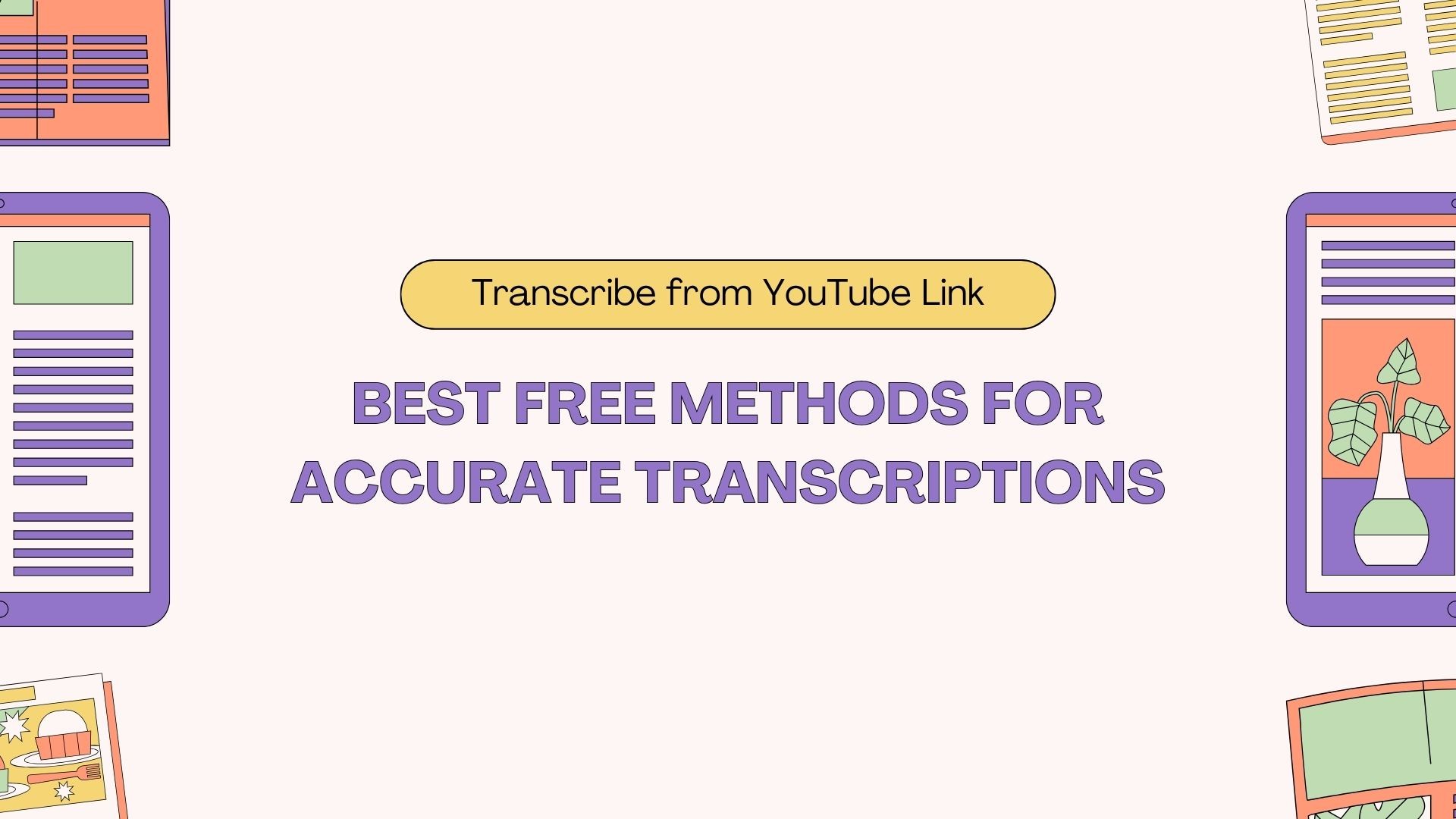YouTube 동영상의 콘텐츠를 트랜스크립션하는 것은 귀중한 정보의 용도를 변경하거나 검색 가능한 텍스트를 만들거나 시청보다 읽기를 선호하는 사람들을 위해 접근성을 향상시킬 수 있는 강력한 방법입니다. 학생, 콘텐츠 제작자, 전문가 모두 YouTube 동영상을 트랜스크립트하는 방법을 알면 시간과 노력을 절약할 수 있습니다. 이 블로그에서는 YouTube 링크에서 정확하게 트랜스크립션하는 최고의 무료 방법을 살펴봅니다.
YouTube 링크에서 전사하는 최고의 무료 방법
다음은 YouTube 링크의 콘텐츠를 정확하게 전사하는 데 도움이 되는 최고의 무료 방법 몇 가지입니다:
1. YouTube의 내장된 트랜스 크립 션 기능
YouTube는 동영상에 자막을 자동으로 생성하는 내장된 트랜스크립션 기능을 제공합니다. 이 방법은 무료이지만 특히 복잡한 전문 용어, 여러 화자 또는 배경 소음이 있는 경우 정확도 측면에서 몇 가지 제한이 있습니다.
YouTube의 기본 제공 트랜스 크립 션 기능을 사용하는 방법:
- YouTube 동영상 열기: 트랜스크립트하려는 YouTube 동영상으로 이동합니다.
- 동영상 설명 펼치기: 동영상 아래의 '자세히 보기' 버튼을 클릭하면 설명이 확장됩니다.
- 대본 보기: 아래로 스크롤하여 '대본 보기' 버튼을 클릭합니다. 동영상 오른쪽에 대본이 표시됩니다.
- 트랜스크립트 복사: 트랜스크립트를 직접 복사할 수 있습니다. 타임스탬프를 제거하려면 점 3개를 클릭하고 "타임스탬프 토글"을 선택합니다.
이 방법은 빠르고 쉽지만 항상 완벽한 필사본을 제공하지는 않을 수 있습니다. 하지만 기본적인 필사본이 빠르게 필요한 사람들에게는 좋은 출발점이 될 수 있습니다.
2. 향상된 정확도 및 기능을 위한 VOMO AI 사용
보다 고급스럽고 정확한 전사 솔루션을 찾는 분들을 위한 제품입니다, VOMO AI 는 동영상 링크를 붙여넣기만 하면 YouTube 동영상을 텍스트로 변환할 수 있는 강력한 도구입니다. VOMO AI는 프리미엄 서비스이긴 하지만 7일 무료 체험판 를 클릭해 모든 기능을 테스트해 보세요.
VOMO AI를 사용하여 YouTube 링크에서 트랜스크립트하는 방법:
- 무료 평가판 신청하기: 방문하기 VOMO AI 앱에서 7일 무료 평가판에 가입하여 모든 기능을 이용할 수 있습니다.
- YouTube 링크 붙여넣기: 로그인한 후 유튜브 동영상 링크를 VOMO AI 대시보드의 지정된 영역에 붙여넣습니다.
- 전사 모델 선택: 고급 전사 모델 중 하나를 선택하세요.Nova-2, Azure Whisper또는 OpenAI Whisper-필요에 따라 가장 정확한 필사본을 얻을 수 있습니다.
- 전사 및 분석: VOMO AI가 동영상을 처리하고 정확한 트랜스크립트를 생성합니다. 그런 다음 AI에 질문하기 기능으로 구동되는 ChatGPT-4O를 사용하여 성적표에서 핵심 사항을 요약, 수정 또는 추출할 수 있습니다.
- 내보내기 및 공유: 대본을 원하는 형식(TXT, DOCX 또는 PDF)으로 내보내고 콘텐츠 제작, 학습 또는 팀과의 공유에 사용하세요.
VOMO AI 사용의 이점:
- 높은 정확도: 고급 AI 모델을 통해 VOMO AI는 다른 무료 옵션에 비해 뛰어난 정확도를 제공합니다.
- 향상된 분석: 사용 AI에 질문하기 기능을 사용하여 녹취록과 상호작용하고, 주요 인사이트를 추출하고, 요약 또는 콘텐츠 아이디어를 생성할 수 있습니다.
- 일괄 처리: 한 번에 여러 개의 트랜스크립션을 효율적으로 처리하여 이 서비스가 자주 필요한 사용자의 시간을 절약할 수 있습니다.
3. Google 문서 도구 음성 입력
Google 문서 도구는 무료 음성 입력 기능을 제공하여 YouTube 동영상을 트랜스크립션하는 데 사용할 수 있습니다. 이 기능은 특별히 트랜스 크립 션용으로 설계된 것은 아니지만 해결 방법으로 사용할 수 있습니다.
Google 문서 도구 음성 입력 사용 방법:
- Google 문서 열기: 새 Google 문서 도구를 시작합니다.
- 음성 입력 선택: "도구" > "음성 입력"으로 이동합니다. 문서 왼쪽에 마이크 아이콘이 나타납니다.
- YouTube 동영상 재생: 컴퓨터에서 YouTube 동영상을 재생합니다. 오디오가 선명한지 확인합니다.
- 음성 입력 시작: Google 문서 도구에서 마이크 아이콘을 클릭하여 필사를 시작합니다. Google 문서 도구가 YouTube 동영상에서 오디오를 캡처하여 텍스트로 변환합니다.
제한 사항:
- 수동 설정: 동영상을 수동으로 재생하고 마이크가 소리를 선명하게 포착하는지 확인해야 합니다.
- 정확성: 오디오 품질, 배경 소음 및 스피커 선명도에 따라 정확도가 달라질 수 있습니다.
4. 온라인 트랜스 크립 션 도구(예: oTranscribe, Dictation.io)
다음과 같은 여러 온라인 트랜스 크립 션 도구가 있습니다. oTranscribe 그리고 받아쓰기.io를 사용하여 YouTube 동영상에서 오디오를 수동으로 텍스트로 변환할 수 있습니다.
oTranscribe 사용 방법:
- oTranscribe 열기: 로 이동 오트랜스크라이브 웹사이트.
- 오디오 업로드 또는 YouTube 링크 붙여넣기: 오디오 파일을 업로드하거나 YouTube 링크를 직접 붙여넣을 수 있습니다.
- 수동 전사: 비디오/오디오를 재생하고 내장된 컨트롤을 사용하여 트랜스크립션을 일시 중지, 되감기, 입력할 수 있습니다.
혜택:
- 무료 사용: oTranscribe와 Dictation.io는 모두 숨겨진 비용이 없는 무료 도구입니다.
- 프로세스 제어: 보다 정확한 녹음을 위해 재생 속도와 타임스탬프를 수동으로 제어할 수 있습니다.
5. 브라우저 확장 프로그램 사용(예: YouTube 자막 트랜스크립트)
다음과 같이 YouTube 동영상을 트랜스크립션하도록 특별히 설계된 브라우저 확장 프로그램이 있습니다. YouTube 자막 트랜스크립션. 이 도구를 사용하면 브라우저 내에서 바로 동영상에서 자막을 추출할 수 있습니다.
YouTube 자막 트랜스크립트 사용 방법:
- 확장 프로그램 설치: Chrome 웹 스토어에서 확장 프로그램을 다운로드하여 설치합니다.
- YouTube 동영상 열기: 트랜스크립트하려는 동영상으로 이동합니다.
- 확장 프로그램을 클릭합니다.: 브라우저 도구 모음에서 확장 아이콘을 클릭합니다. 자동으로 자막을 감지하여 자막을 복사할 수 있습니다.
결론
YouTube 동영상을 무료로 트랜스크립트하는 방법에는 여러 가지가 있으며, 각 방법마다 장점과 한계가 있습니다. 빠르고 쉽게 트랜스크립션하려면 YouTube의 기본 제공 기능이나 브라우저 확장 프로그램을 사용하면 좋습니다. 그러나 정확한 트랜스크립션 및 AI 기반 분석과 같은 고급 요구 사항이 필요한 경우, VOMO AI 는 무료 평가판으로 강력한 솔루션을 제공합니다. 요구 사항에 가장 적합한 방법을 선택하고 지금 바로 YouTube 콘텐츠를 텍스트로 변환하세요!